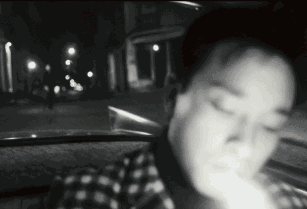在CentOS下安装JDK8 以安装JDK8为例
一、下载解压jdk
1.去http://www.Oracle.com/technetwork/java/javase/downloads/jdk8-downloads-2133151.html中下载JDK的安装文件jdk-8u60-linux-x64.tar.gz。
2.新建/usr/java文件夹,将jdk-8u60-linux-x64.tar.gz放到该文件夹下,并切换到/usr/java目录下。
3.执行命令tar zxvf jdk-8u60-linux-x64.tar.gz进行解压缩,解压后/usr/java目录下多了jdk1.8.0_60文件夹。
4.通过以上步骤,JDK安装完毕。下面开始配置环境变量。
二、配置环境变量
1.执行命令vim /etc/profile编辑profile文件。
2.在/etc/profile底部加入如下内容:
JAVA_HOME=/usr/java/jdk1.8.0_60
PATH=$JAVA_HOME/bin:$PATH
CLASSPATH=$JAVA_HOME/jre/lib/ext:$JAVA_HOME/lib/tools.jar
export PATH JAVA_HOME CLASSPATH
3.按insert建 进行插入操作 按esc结束插入 shift+冒号输入qw 写入并保存
4.执行命令source /etc/profile让profile文件立即生效
三、注意
1.需要注意的是,PATH在配置的时候,一定要把$JAVA_HOME/bin放在前面,不然使用java命令时,系统会找到以前 的java,再不往下找了。
这样java这个可执行文件运行的目录其实不在$JAVA_HOME/bin下,而在其它目录下,会造成很大的问题。
2.使用javac命令,不会出现command not found错误。
3.使用java -version,出现版本为java version "1.8.0_60"。说明安装jdk已经安装成功!